1.根据Datasheet中的器件引脚描述,制作元器件引脚表格,格式如下: ...... 一般元器件Datasheet都是PDF格式,复制粘贴表格不...
关于AD9各种布线总结(很详细)
1.常规布线:不详细说了,是个人就知道怎么弄。需要说明的是在布线过程中,可按小键盘的*键或大键盘的数字2键添加一个过孔;按L键可以切换布线层;按数字3可设定最小线宽、典型线宽、最大线宽的值进行切换。
2. 总线式布线:通俗的讲就是多条网络同事布线的问题。具体方法是,按住SHIFT,然后依次用光标移到要布线的网络,点击鼠标左键即可选中一条网络,选中所需的所有网络以后,单击工具栏汇的总线布线图标,在被选网络中任意单击即可开始多条网络同时布线。布线过程中可以按键盘上左右尖括号<>调节线间距。

3.差分对布线:差分网络是两条存在耦合的传输线,一条携带信号,另一条则携带它的互补信号。使用差分对布线前要对设定差分对网络进行设置。设置可以在原理图中设置,也可以在PCB中进行设置。
a原理图中添加差分对规则: 在命名差分对网络时,必须保证网络名的前缀是一样的,后缀中用下划线带一个N和一个P字母即可。命名好之后点击菜单Place-Directives-DifferntialPair命令,在差分对上放置两个差分对图标。单击菜单Design-Update PCB Document ****在打开的对话框中重新传差一次修改规则即可在PCB中进行差分对布线。
b.在PCB中添加差分对布线规则:快捷菜单PCB打开PCB面板,从面板第一栏中选择Differential Pairs Editor,单击add,在打开的差分对设置对话框中选定要定义成差分对的网络,然后在Name栏内输入一个差分对名称单击OK退出设置,之后就可以进行差分布线了。
单击工具栏中的差分对布线图标,软件自动将网络高亮显示,在差分对网络上单击开始布线,布线过程中可以添加过孔、换层等操作。




4.蛇形走线:单击工具栏中的交互式布线图标进入交互布线,在布线过程中按键盘SHIFT+A即可切换到蛇形布线模式,按数字1、2键可调整蛇形线倒角,按3、4键可调节间距,按<>键可调节蛇形线幅度。

5.等长布线 :Design-Classes命令,弹出类操作对话框。右键单击Net Classes,左键单击Add Class添加网络类,可重命名网络类名称。先将等长网络中最长的一根先布好线,并尽量短,其他线布尽量的宽松。按T+R键单击一根走线,再按TAB键,弹出等长线设置对话框,等长线的约束类型选择From Net,选择该网络类中最长的那根,将其设为等长线基准,并设置好蛇形走线布线规则后即可进行等长线调节。布线完成后,按R,L输出报告,查看网络是否是等长。该工具还可以检查其他已布好线的网络长度。


6.单键布线:主要用于短距离的布线。点击工具栏中交互式布线图标,然后按住CTRL键,单击要布线的网络即可。
补充一个添加过孔的知识点:快捷键是小键盘的*键。但是对于笔记本来说就要麻烦了呢,按数字2键,再按L键换层。
相关文章






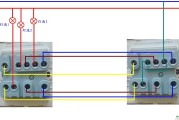
发表评论